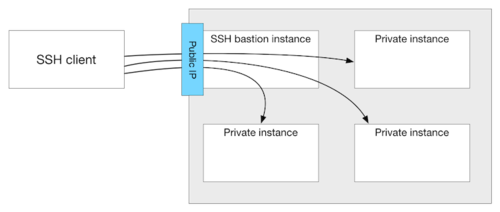Difference between revisions of "Jumpgate"
Helikopter (talk | contribs) m (screen -R -D) |
Helikopter (talk | contribs) m |
||
| (17 intermediate revisions by 2 users not shown) | |||
| Line 1: | Line 1: | ||
| − | |||
En jumpgate kan användas för att öka säkerheten men också för att förenkla maskinhantering genom att ha ett enda ställe man loggar in på och kan managera övriga resurser. | En jumpgate kan användas för att öka säkerheten men också för att förenkla maskinhantering genom att ha ett enda ställe man loggar in på och kan managera övriga resurser. | ||
| − | Grundläggande för en jumpgate är att ha en kompetent terminal multiplexer | + | ==Grundläggande== |
| − | + | Grundläggande för en jumpgate är att ha en kompetent terminal multiplexer, t.ex [[Tmux]]. | |
| − | + | ||
| − | + | ===Screen=== | |
| − | + | <syntaxhighlight lang="bash"> | |
| − | + | sudo apt-get update && sudo apt-get upgrade && sudo apt-get -y install screen | |
| − | + | ||
| + | cat <<'__EOF__'>> .screenrc | ||
| + | defscrollback 10000 | ||
| + | term xterm-256color | ||
| + | termcapinfo xterm* ti@:te@ | ||
| + | altscreen on | ||
| + | nethack on | ||
| + | hardstatus alwayslastline | ||
| + | shelltitle 'bash' | ||
| + | hardstatus string '%{gk} %H [%{wk}%?%-Lw%?%{=b kR}(%{W}%n*%f %t%?(%u)%?%{=b kR})%{= w}%?%+Lw%?%? %{g} ] %{W}' | ||
| + | screen -t $ 0 | ||
| + | screen -t $ 1 htop | ||
| + | screen -t bash 2 | ||
| + | select 0 | ||
| + | __EOF__ | ||
| + | </syntaxhighlight> | ||
Ännu mer grundläggande är att ha en automagisk screen som alltid ställer upp vid login. | Ännu mer grundläggande är att ha en automagisk screen som alltid ställer upp vid login. | ||
| − | + | <syntaxhighlight lang="bash"> | |
| − | + | cat <<'__EOF__'>> .bashrc | |
| − | + | if [ -z "$STARTED_SCREEN" ] && [ -n "$SSH_TTY" ] | |
| − | + | then | |
| − | + | case $- in | |
| − | + | (*i*) | |
| − | + | STARTED_SCREEN=1; export STARTED_SCREEN | |
| − | + | mkdir -p -- "$HOME/lib/screen-logs" | |
| − | + | screen -R -D -S main || | |
| − | + | echo "Screen failed! continuing with normal bash startup" | |
| − | fi | + | esac |
| − | + | fi | |
| + | __EOF__ | ||
| + | </syntaxhighlight> | ||
| + | |||
| + | ===Tmux=== | ||
| + | sudo apt-get update && sudo apt-get upgrade && sudo apt-get -y install tmux | ||
| + | |||
| + | Attacha automatiskt till din tmux session vid inloggning. | ||
| + | <syntaxhighlight lang="bash"> | ||
| + | if -z "$TMUX" ; then | ||
| + | tmux has-session &> /dev/null | ||
| + | if [ $? -eq 1 ]; then | ||
| + | exec tmux new | ||
| + | exit | ||
| + | else | ||
| + | exec tmux attach | ||
| + | exit | ||
| + | fi | ||
| + | fi | ||
| + | </syntaxhighlight> | ||
| + | |||
| + | '''Keep-Alive'''<br/> | ||
| + | Håll SSH-sessioner vid liv genom att skicka ett litet paket med jämna mellanrum. | ||
| + | echo " ServerAliveInterval 120" | sudo tee -a /etc/ssh/ssh_config | ||
==SSH Autentisering== | ==SSH Autentisering== | ||
| − | För att göra inloggning mot andra maskiner smidigare kan man använda sig av SSH-nycklar som autentisering. | + | För att göra inloggning mot andra maskiner smidigare kan man använda sig av SSH-nycklar som autentisering. Och för att göra det mindre smidigt se [[Google_Authenticator|Google Authenticator]]. |
| + | |||
| + | Först måste man skaffa sig nyckelpar man kan distribuera till övriga hostar. Detta görs endast en gång. | ||
| + | ssh-keygen -t rsa -b 4096 | ||
| + | ssh-keygen -t ecdsa -b 521 | ||
| + | ssh-keygen -t ed25519 | ||
| − | |||
| − | |||
Sedan skicka ut nyckeln till hostarna med: | Sedan skicka ut nyckeln till hostarna med: | ||
ssh-copy-id 192.168.0.10 | ssh-copy-id 192.168.0.10 | ||
| Line 46: | Line 86: | ||
Host fw02 | Host fw02 | ||
User admin | User admin | ||
| + | ServerAliveInterval 60 | ||
EOF | EOF | ||
| + | |||
| + | ==Login Notification== | ||
| + | Sshd kan trigga script via PAM, t.ex. om man vill få en notis i slack när någon loggar in på en server. | ||
| + | |||
| + | <syntaxhighlight lang="Bash"> | ||
| + | echo "#sshd login notify slack, $(date)" | sudo tee -a /etc/pam.d/sshd && \ | ||
| + | echo "session optional pam_exec.so /usr/sbin/sshd-login_notify-slack.sh" | sudo tee -a /etc/pam.d/sshd | ||
| + | sudo dd of=/usr/sbin/sshd-login_notify-slack.sh << EOF | ||
| + | #!/bin/bash | ||
| + | if [ "$PAM_TYPE" != "close_session" ]; then | ||
| + | WEBHOOK_URL="https://hooks.slack.com/services/0FTBMMLJ/EWUYGN2J/aGq3nW2PjrNcPdhxxx" | ||
| + | SERVER="$(hostname)" | ||
| + | PAYLOAD=" { \"text\": \"$PAM_USER logged in to $SERVER from remote host: $PAM_RHOST.\" }" | ||
| + | curl -X POST -H 'Content-Type: application/json' -d "$PAYLOAD" "$WEBHOOK_URL" | ||
| + | fi | ||
| + | exit | ||
| + | EOF | ||
| + | sudo chmod +x /usr/sbin/sshd-login_notify-slack.sh | ||
| + | </syntaxhighlight> | ||
| + | |||
| + | Testa | ||
| + | PAM_USER=test PAM_RHOST=1.2.3.4 PAM_TYPE=open_session /usr/sbin/sshd-login_notify-slack.sh | ||
| + | |||
| + | ==Bastion== | ||
| + | En bastion fungerar som en reverse proxy för SSH-servrar. Komponenten som behövs är SSH Agent Forwarding och finns inbyggt i OpenSSH. För att göra hoppet genom proxyn transparent måste SSH-nycklar användas för autentisering. DNS-uppslag på alla maskiner måste fungera. | ||
| + | |||
| + | [[File:ssh-bastion.png|500px]] | ||
| + | |||
| + | nano ~/.ssh/config | ||
| + | Host inside-server | ||
| + | ProxyJump bastion | ||
| + | |||
| + | Host bastion | ||
| + | User basse | ||
| + | IdentityFile ~/.ssh/ed25519 | ||
| + | ForwardAgent yes | ||
| + | |||
| + | ==.bashrc== | ||
| + | .bashrc är en fil som körs varje gång bash laddas. I denna filen kan du skriva egna kommandon som du kan köra i kommandoprompten. | ||
| + | |||
| + | '''Extract''' <br/> | ||
| + | Skriv <code>extract <filnamn></code> för att packa upp en fil. | ||
| + | <source lang=bash> | ||
| + | extract () { | ||
| + | if [ -f $1 ] ; then | ||
| + | case $1 in | ||
| + | *.tar.bz2) tar xvjf $1 ;; | ||
| + | *.tar.gz) tar xvzf $1 ;; | ||
| + | *.bz2) bunzip2 $1 ;; | ||
| + | *.rar) unrar x $1 ;; | ||
| + | *.gz) gunzip $1 ;; | ||
| + | *.tar) tar xvf $1 ;; | ||
| + | *.tbz2) tar xvjf $1 ;; | ||
| + | *.tgz) tar xvzf $1 ;; | ||
| + | *.zip) unzip $1 ;; | ||
| + | *.Z) uncompress $1 ;; | ||
| + | *.7z) 7z x $1 ;; | ||
| + | *) echo "don't know how to extract '$1'..." ;; | ||
| + | esac | ||
| + | else | ||
| + | echo "'$1' is not a valid file!" | ||
| + | fi | ||
| + | } | ||
| + | </source> | ||
| + | [[Category:Guider]] | ||
Latest revision as of 21:30, 20 January 2021
En jumpgate kan användas för att öka säkerheten men också för att förenkla maskinhantering genom att ha ett enda ställe man loggar in på och kan managera övriga resurser.
Contents
Grundläggande
Grundläggande för en jumpgate är att ha en kompetent terminal multiplexer, t.ex Tmux.
Screen
sudo apt-get update && sudo apt-get upgrade && sudo apt-get -y install screen
cat <<'__EOF__'>> .screenrc
defscrollback 10000
term xterm-256color
termcapinfo xterm* ti@:te@
altscreen on
nethack on
hardstatus alwayslastline
shelltitle 'bash'
hardstatus string '%{gk} %H [%{wk}%?%-Lw%?%{=b kR}(%{W}%n*%f %t%?(%u)%?%{=b kR})%{= w}%?%+Lw%?%? %{g} ] %{W}'
screen -t $ 0
screen -t $ 1 htop
screen -t bash 2
select 0
__EOF__
Ännu mer grundläggande är att ha en automagisk screen som alltid ställer upp vid login.
cat <<'__EOF__'>> .bashrc
if [ -z "$STARTED_SCREEN" ] && [ -n "$SSH_TTY" ]
then
case $- in
(*i*)
STARTED_SCREEN=1; export STARTED_SCREEN
mkdir -p -- "$HOME/lib/screen-logs"
screen -R -D -S main ||
echo "Screen failed! continuing with normal bash startup"
esac
fi
__EOF__
Tmux
sudo apt-get update && sudo apt-get upgrade && sudo apt-get -y install tmux
Attacha automatiskt till din tmux session vid inloggning.
if -z "$TMUX" ; then
tmux has-session &> /dev/null
if [ $? -eq 1 ]; then
exec tmux new
exit
else
exec tmux attach
exit
fi
fi
Keep-Alive
Håll SSH-sessioner vid liv genom att skicka ett litet paket med jämna mellanrum.
echo " ServerAliveInterval 120" | sudo tee -a /etc/ssh/ssh_config
SSH Autentisering
För att göra inloggning mot andra maskiner smidigare kan man använda sig av SSH-nycklar som autentisering. Och för att göra det mindre smidigt se Google Authenticator.
Först måste man skaffa sig nyckelpar man kan distribuera till övriga hostar. Detta görs endast en gång.
ssh-keygen -t rsa -b 4096 ssh-keygen -t ecdsa -b 521 ssh-keygen -t ed25519
Sedan skicka ut nyckeln till hostarna med:
ssh-copy-id 192.168.0.10
Om ssh-copy-id ej finns tillgängligt
cat ~/.ssh/id_rsa.pub | ssh user@192.168.0.10 "mkdir -p ~/.ssh && cat >> ~/.ssh/authorized_keys"
Alternativt skicka med den vid automatiserad PXE-installation.
Användarnamn
För att slippa skriva olika användarnamn beroende på host kan man lägga in dem så de autoanvänds vid anslutning.
dd of=~/.ssh/config << EOF Host server1 User root Host 192.168.0.1 User elnacho Host fw02 User admin ServerAliveInterval 60 EOF
Login Notification
Sshd kan trigga script via PAM, t.ex. om man vill få en notis i slack när någon loggar in på en server.
echo "#sshd login notify slack, $(date)" | sudo tee -a /etc/pam.d/sshd && \
echo "session optional pam_exec.so /usr/sbin/sshd-login_notify-slack.sh" | sudo tee -a /etc/pam.d/sshd
sudo dd of=/usr/sbin/sshd-login_notify-slack.sh << EOF
#!/bin/bash
if [ "$PAM_TYPE" != "close_session" ]; then
WEBHOOK_URL="https://hooks.slack.com/services/0FTBMMLJ/EWUYGN2J/aGq3nW2PjrNcPdhxxx"
SERVER="$(hostname)"
PAYLOAD=" { \"text\": \"$PAM_USER logged in to $SERVER from remote host: $PAM_RHOST.\" }"
curl -X POST -H 'Content-Type: application/json' -d "$PAYLOAD" "$WEBHOOK_URL"
fi
exit
EOF
sudo chmod +x /usr/sbin/sshd-login_notify-slack.sh
Testa
PAM_USER=test PAM_RHOST=1.2.3.4 PAM_TYPE=open_session /usr/sbin/sshd-login_notify-slack.sh
Bastion
En bastion fungerar som en reverse proxy för SSH-servrar. Komponenten som behövs är SSH Agent Forwarding och finns inbyggt i OpenSSH. För att göra hoppet genom proxyn transparent måste SSH-nycklar användas för autentisering. DNS-uppslag på alla maskiner måste fungera.
nano ~/.ssh/config Host inside-server ProxyJump bastion Host bastion User basse IdentityFile ~/.ssh/ed25519 ForwardAgent yes
.bashrc
.bashrc är en fil som körs varje gång bash laddas. I denna filen kan du skriva egna kommandon som du kan köra i kommandoprompten.
Extract
Skriv extract <filnamn> för att packa upp en fil.
extract () {
if [ -f $1 ] ; then
case $1 in
*.tar.bz2) tar xvjf $1 ;;
*.tar.gz) tar xvzf $1 ;;
*.bz2) bunzip2 $1 ;;
*.rar) unrar x $1 ;;
*.gz) gunzip $1 ;;
*.tar) tar xvf $1 ;;
*.tbz2) tar xvjf $1 ;;
*.tgz) tar xvzf $1 ;;
*.zip) unzip $1 ;;
*.Z) uncompress $1 ;;
*.7z) 7z x $1 ;;
*) echo "don't know how to extract '$1'..." ;;
esac
else
echo "'$1' is not a valid file!"
fi
}